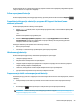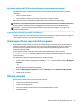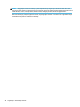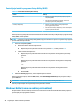User Manual
Postavljanje lozinki u programu Setup Utility (BIOS)
Tablica 8-2 Vrste lozinki za BIOS i njihove funkcije
Lozinka Funkcija
Administratorska lozinka ● Potrebno ju je unijeti svaki put kada pristupite programu
Setup Utility (BIOS).
● Ako zaboravite administratorsku lozinku, nećete moći
pristupiti programu Setup Utility (BIOS).
Lozinka pri uključivanju ● Potrebno ju je unijeti prilikom svakog uključivanja ili
ponovnog pokretanja računala.
● Ako zaboravite lozinku pri uključivanju, nećete moći uključiti
ni ponovno pokrenuti računalo.
Da biste postavili, promijenili ili izbrisali administratorsku lozinku ili lozinku pri uključivanju u programu Setup
Utility (BIOS), učinite sljedeće:
VAŽNO: promjene u programu Setup Utility (BIOS) valja provoditi iznimno oprezno. Pogreške mogu spriječiti
pravilno funkcioniranje računala.
1. Pokrenite Setup Utility (BIOS):
● Računala ili tablet-računala s tipkovnicom:
▲ Uključite ili ponovno pokrenite računalo i brzo pritisnite esc, a zatim pritisnite f10.
● Tablet-računala bez tipkovnice:
1. Uključite ili ponovo pokrenite tablet-računalo te brzo pritisnite i držite gumb za povećanje
glasnoće.
- ili -
Uključite ili ponovo pokrenite tablet-računalo te brzo pritisnite i držite gumb za smanjivanje
glasnoće.
- ili -
Uključite ili ponovo pokrenite tablet-računalo te brzo pritisnite i držite gumb sustava
Windows.
2. Dodirnite f10.
2. Odaberite Security (Sigurnost), a zatim slijedite upute na zaslonu.
Da biste spremili promjene, odaberite Exit (Izađi), zatim Save Changes and Exit (Spremi promjene i izađi), a
potom Yes (Da).
NAPOMENA: ako koristite tipke sa strelicama da biste označili odabir, morate pritisnuti Enter.
Vaše će promjene stupiti na snagu kada ponovno pokrenete računalo.
Windows Hello (samo na nekim proizvodima)
Na proizvodima s čitačem otiska prsta ili infracrvenom kamerom možete koristiti Windows Hello i prijaviti se
povlačenjem prsta ili pogledom u kameru.
38 Poglavlje 8 Zaštita računala i podataka